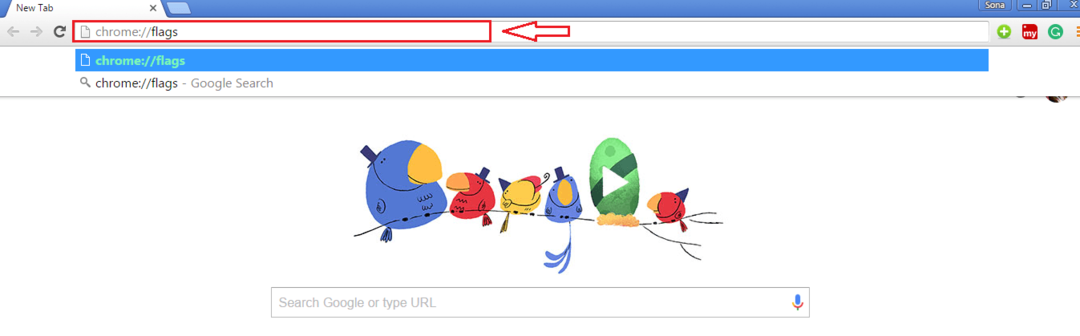Kan du ikke høre noen lyd i Google Chrome? Hvis du står overfor dette problemet og tenker på hva du skal gjøre, er du akkurat på rett sted. Følg disse løsningene på datamaskinen din, så vil du snart høre lyder Chrome vindu. Men før du går videre, bør du prøve disse løsningene først-
Løsninger–
1. Prøv å starte på nytt Google Chrome. Etter at du har startet den på nytt, sjekk om det er lyd eller ikke.
2. Sjekk om du ikke får lyd på et bestemt nettsted eller på hvert nettsted.
3. Sjekk om noen oppdateringer venter på Google Chrome eller ikke. Hvis det er, installer du oppdateringen på datamaskinen din.
Hvis noen av disse løsningene ikke gjorde susen, kan du sjekke ut disse løsningene-
Fix-1 Aktiver lydinnstillinger for alle nettsteder-
Aktivering Lyd innstillinger i Google Chrome innstillinger vil hjelpe deg.
1. Først må du åpne Google Chrome.
2. I Google Chrome vindu, Kopier og lim inn dette i adressefeltet, og trykk deretter Tast inn.
krom: // innstillinger / innhold / lyd
Lyd innstillingene åpnes.
3. I Innstillinger-lyd vindu, sørg for at “Tillat nettsteder å spille lyd (anbefales)”Innstillinger er slått til“PÅ" (på høyre side).
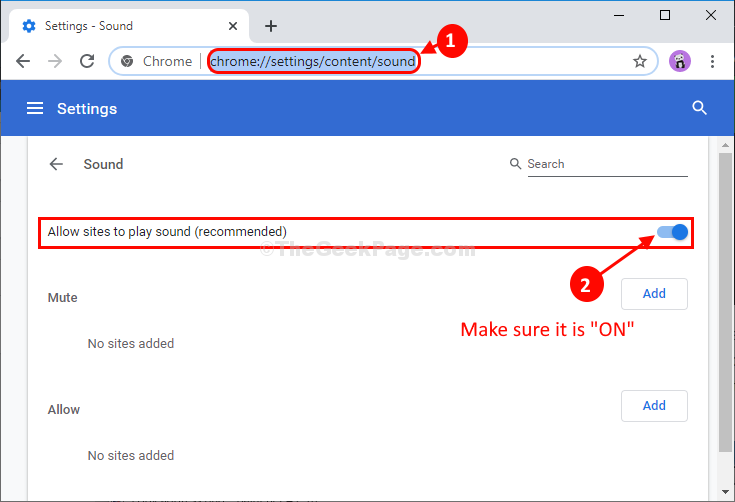
Lukk Chrome vinduet og deretter starte det på nytt for å la endringene tre i kraft.
Prøv å åpne et hvilket som helst nettsted og spill av lyd. Hvis du har noen lyd, er problemet løst. Ellers, gå til neste løsning.
Fix-2 Kontroller lydinnstillingene til et bestemt nettsted-
Hvis lyden ikke kommer fra et bestemt nettsted Google Chrome ( Som- YouTube, Spotify), følg trinnene for å løse problemet.
1. Start Google Chrome på datamaskinen.
2. I Google Chrome, åpne nettstedet der du står overfor problemer med ikke-lyd.
3. Du vil merke et kryssmerke på høyttaleren som logger på adressefeltet. Klikk på den.
4. Klikk på “Tillat alltid lyd på https: // www.youtube.com”For å velge alternativet.
5. Til slutt klikker du på “Ferdig”For å lagre endringene.
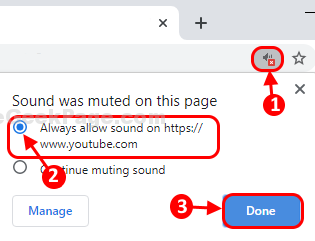
Du burde høre lyd inn Google Chrome. Gjenta det samme for alle andre nettsteder der du har de samme problemene.
Hvis du fremdeles hører noe lyd, kan du gå til neste løsning.
Fix-3 Juster innstillinger for volummikser-
Justering av volummikserinnstillinger løser dette problemet på datamaskinen din.
1. Høyreklikk på 'høyttalerIkonet nederst til høyre på Oppgavelinje.
2. Klikk på “Åpne Volum-mikser”For å åpne innstillinger for volummikser på datamaskinen.
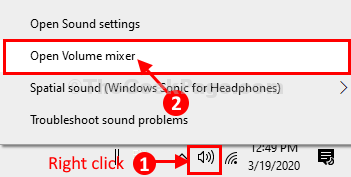
3. I Volummikser innstillinger, under ‘Google ChromeInnstillinger, sørg for at det ikke er kryss av merket på høyttalerikonet.
4. I tilfelle hvis du ser et kryssmerke på høyttalerikonet, klikker du på det for å aktivere lyder i Google Chrome.
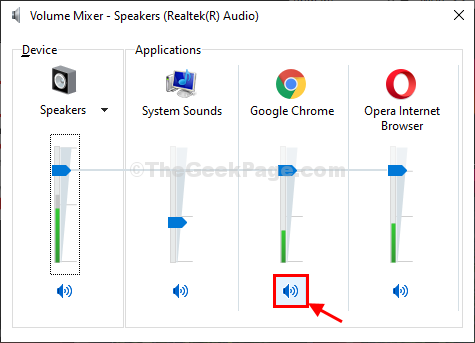
Sjekk nå om du kan høre på musikk fra Google Chrome eller ikke. Problemet ditt bør løses.